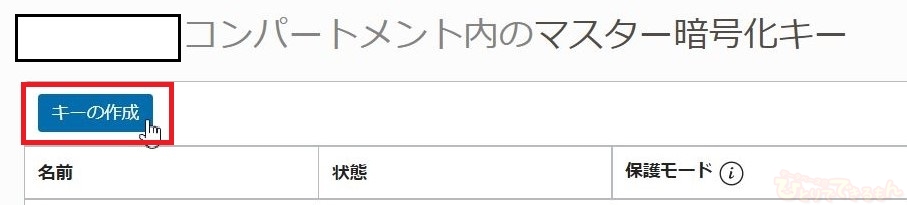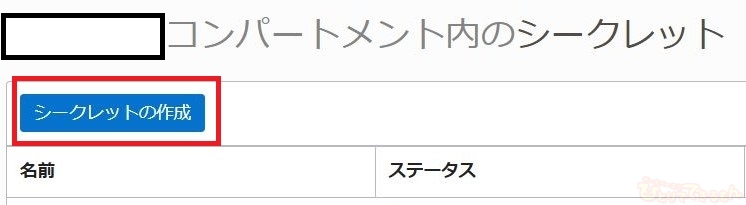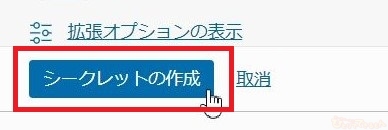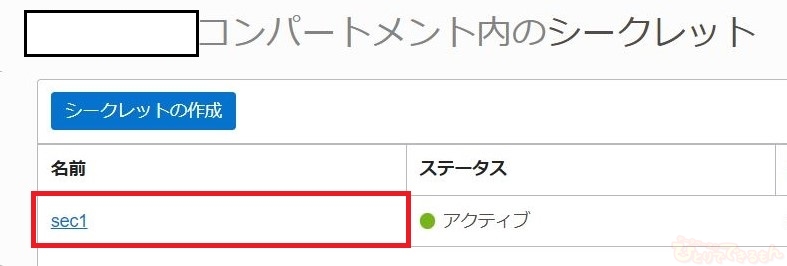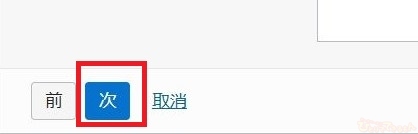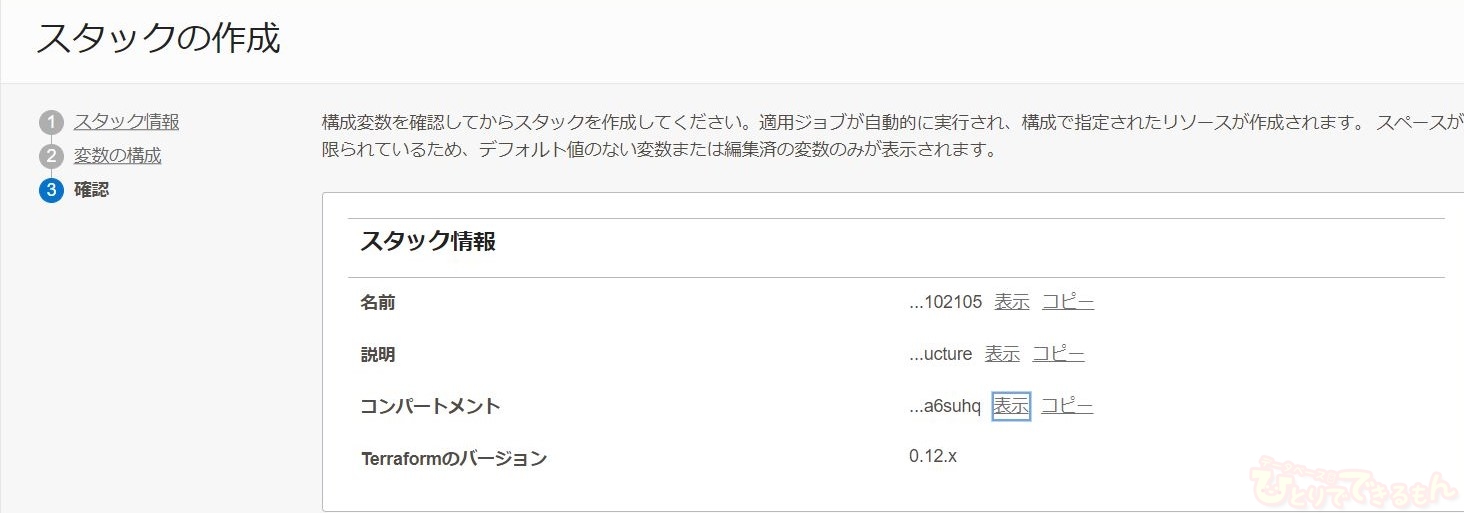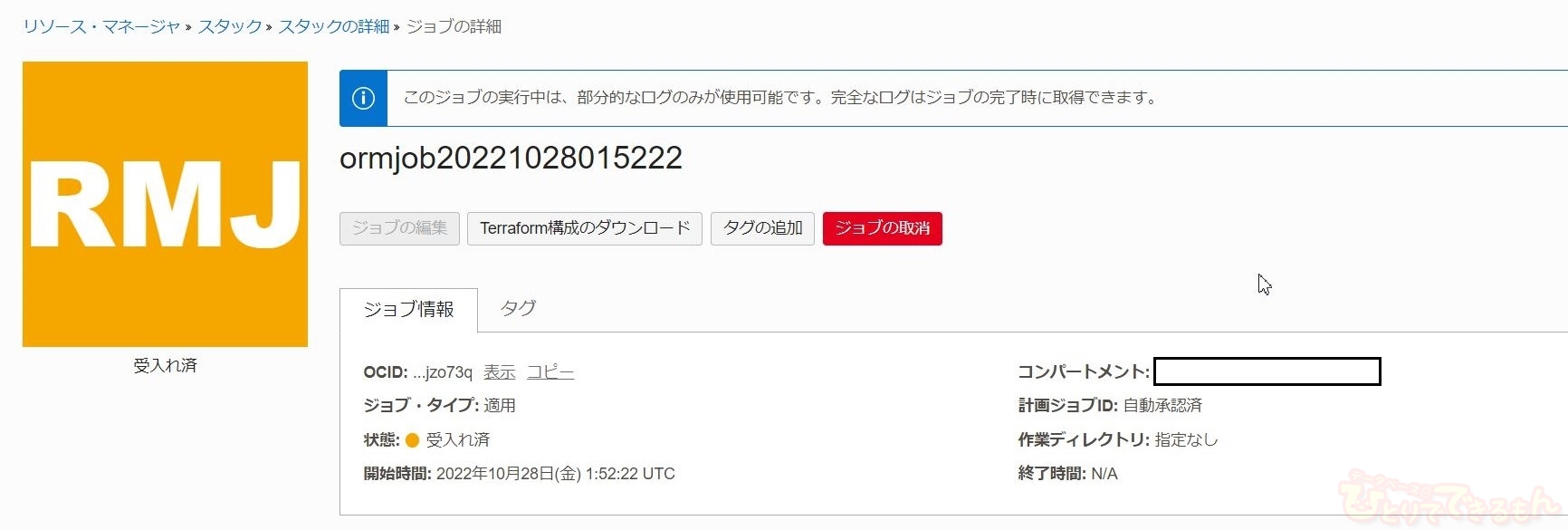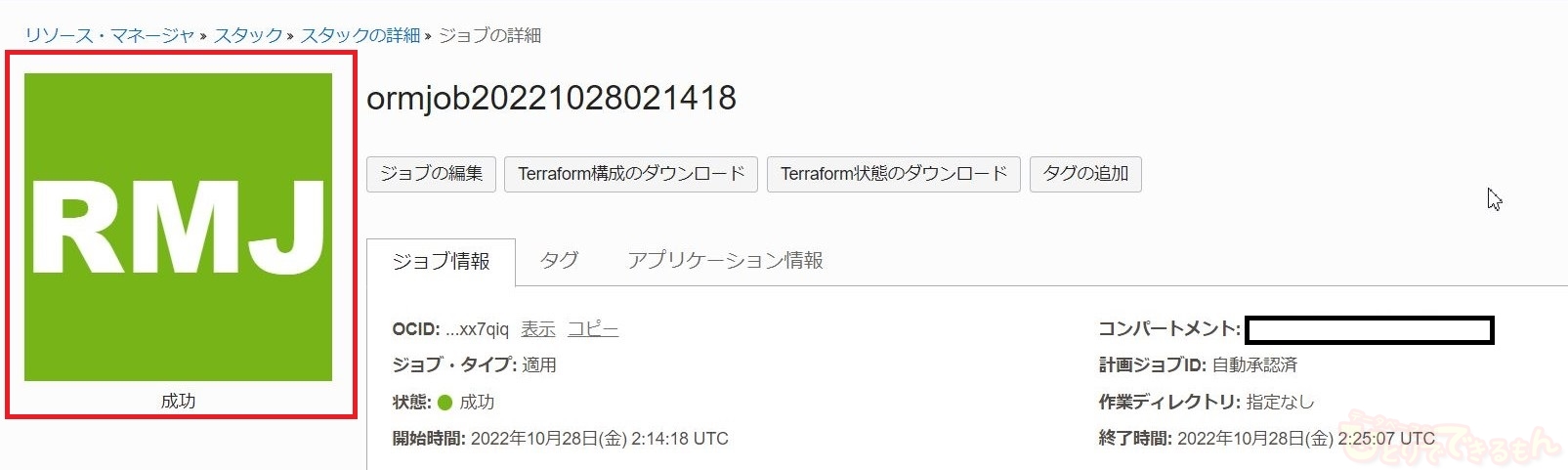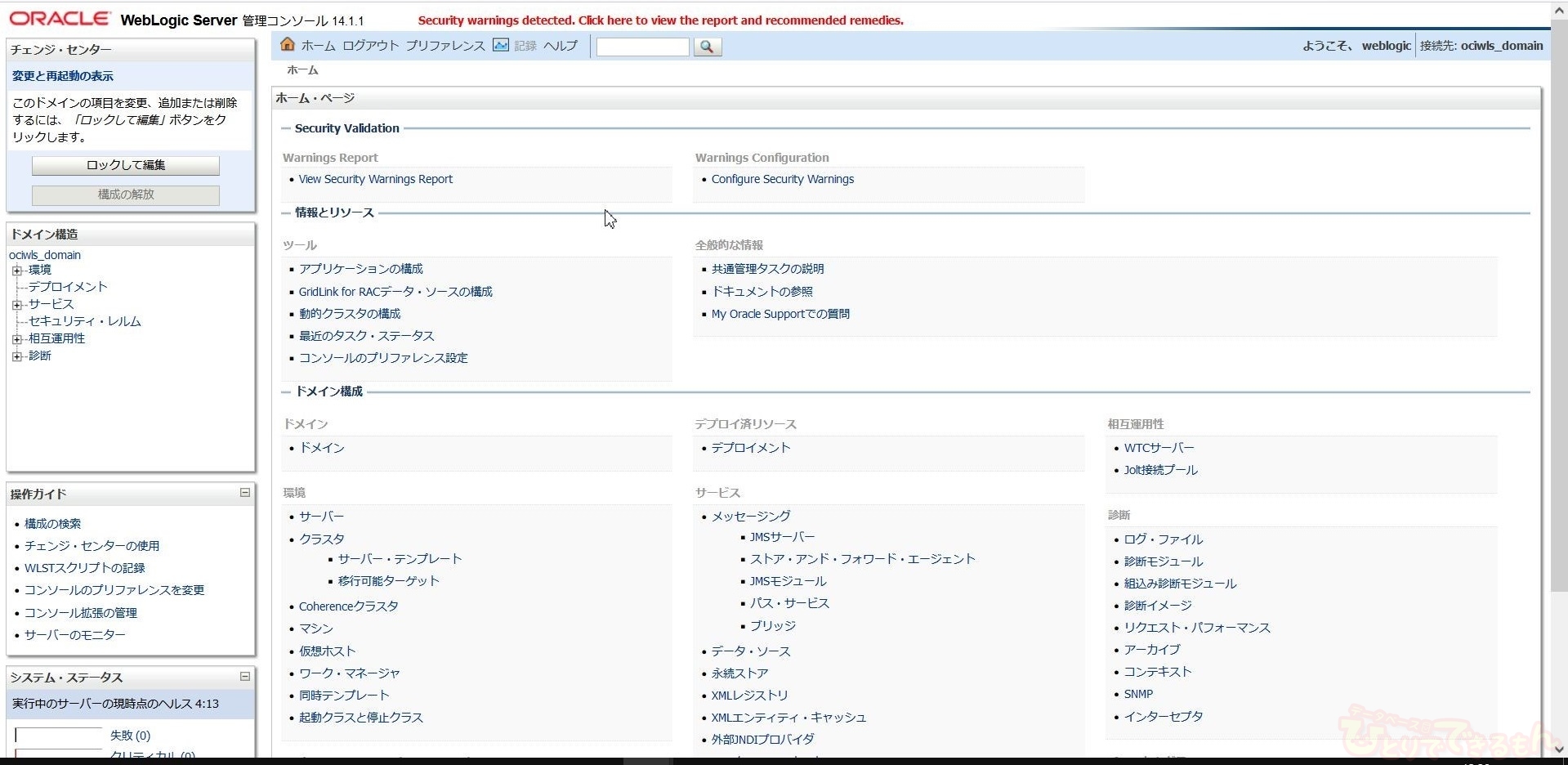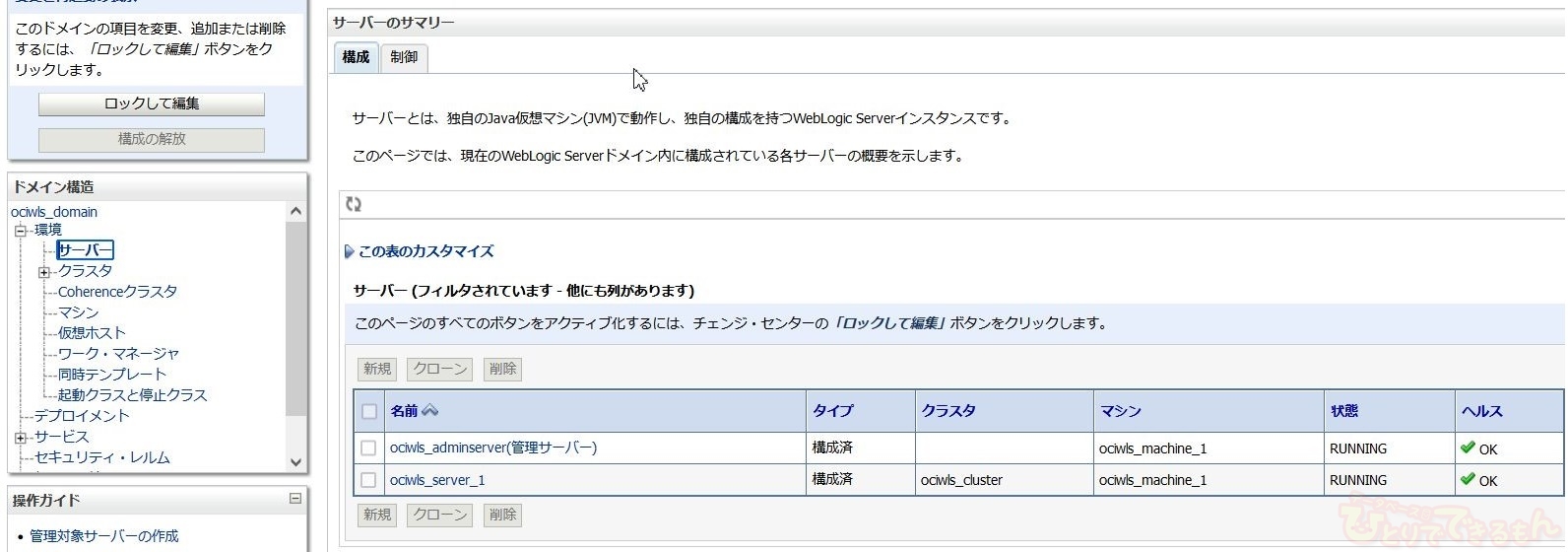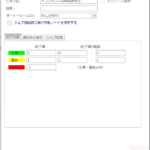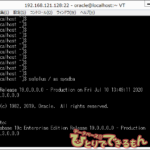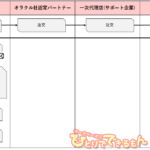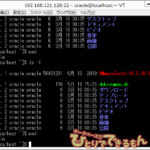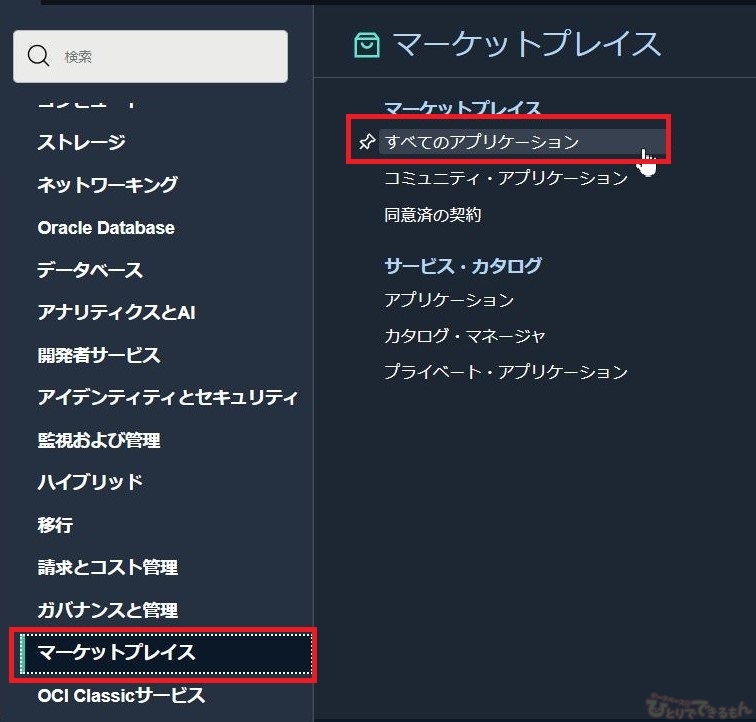
目次
はじめに
みなさん、こんにちは。
Oracle Cloud Infrastructure 検証チームです。
今回は
Oracle WebLogic Server for OCIの検証(WebLogicドメイン作成)を行いたいと思います。
OCI検証チームの記事が続々登場してきますね!
宜しくお願いします!

Oracle WebLogic Server for OCIとは?
Oracle WebLogic Server(以下WebLogic)とはOracle社が提供しているエンタープライズ/スケーラビリティを備えた、Java EE / Jakarta EE のWebアプリケーションサーバです。
企業システム間で品質の高いサービスを実装するための機能を提供しています。
Oracle WebLogic Server for OCIは、このWebLogicをOCI上に短時間でプロビジョニングできるマーケットプレイスサービスです。
ドメイン作成前の準備
では、事前準備を行いたいと思います。
ドメイン作成前にざっくり以下のステップが必要になります。
①コンパートメントの作成
②動的グループ及び各種ポリシーの作成
③シークレット及びシークレット暗号化用の暗号化キーの作成
④SSHキーの作成
※詳細な手順につきましては最新のOCIドキュメントをご参照ください。
今回は「③シークレット及びシークレット暗号化用の暗号化キーの作成」に注目して、手順を確認していきます。

暗号化キーを作成(OCI Vault)
まずは、シークレットを作成する際に必要となる暗号化キーを作成します。
暗号化キーを作成するには、Oracle Cloud Infrastructure Vaultを利用します。
「アイデンティティとセキュリティ」メニューから「ボールト」を選択します。
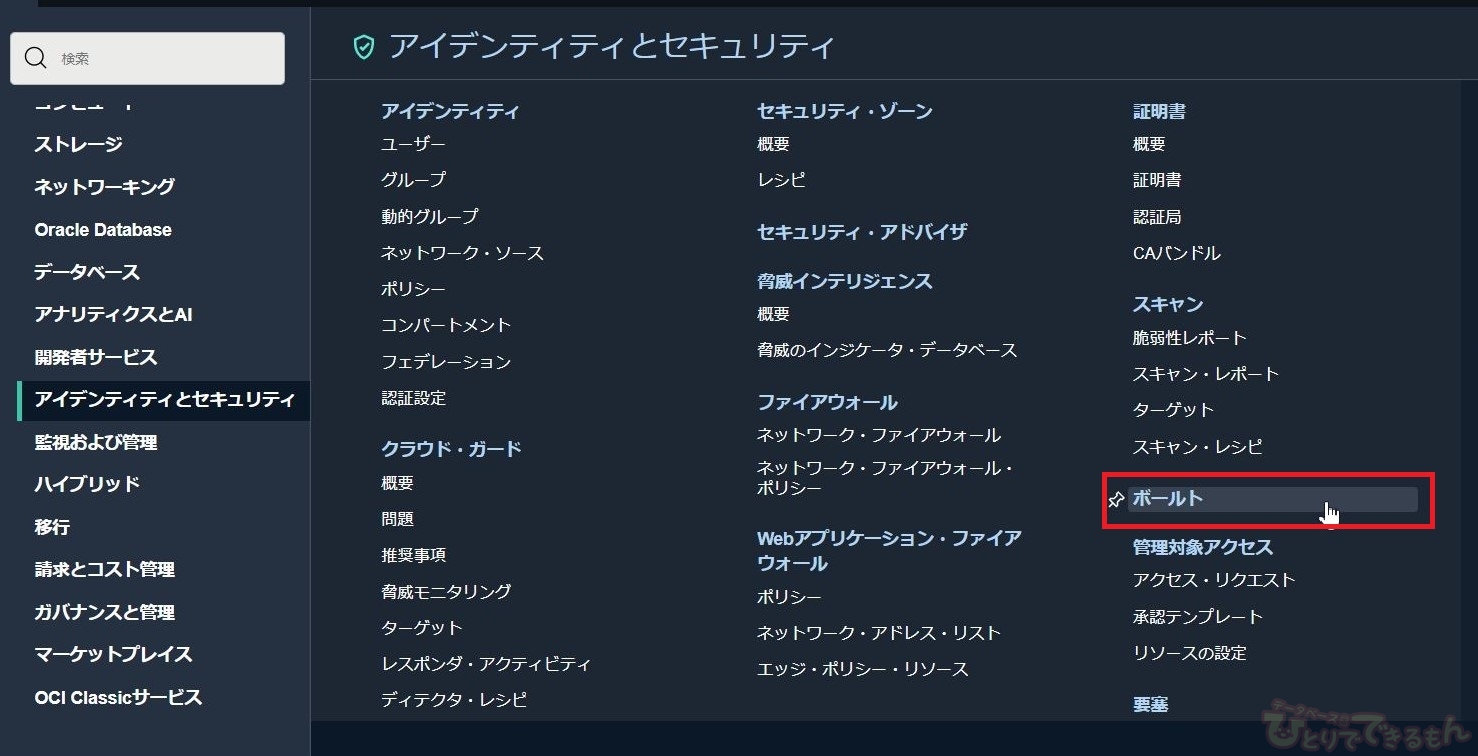
既にボールトが存在する場合はボールト名をクリックします。
今回はボールトから作成します。
コンパートメントとボールト名を入力し、「ボールトの作成」をクリックします。
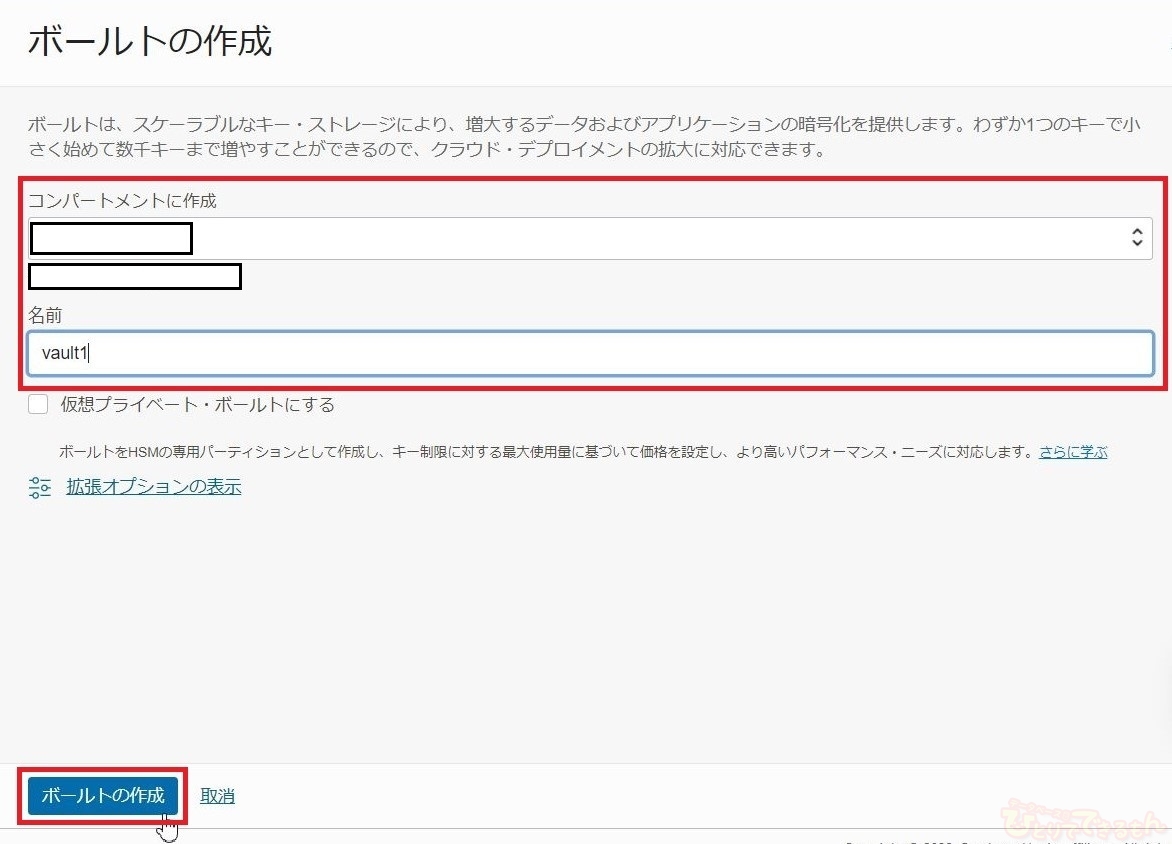
続いて暗号化キーを作成します。
ボールト画面左の「リソース」から「マスター暗号化キー」を選択します。
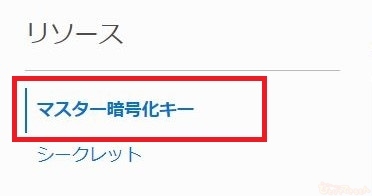
コンパートメント、保護モード、キー名、キーシェイプを入力/選択し、「キーを作成」をクリックします。
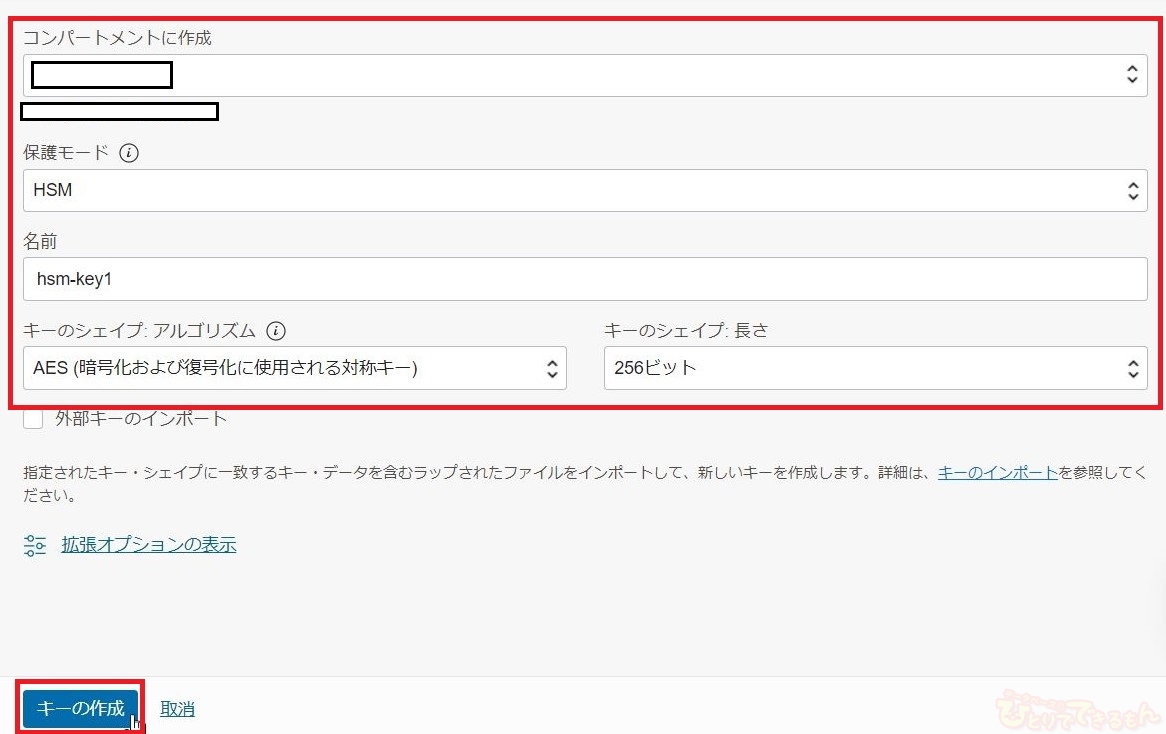
シークレットを作成(OCI Vault)
続いてシークレットの作成です。
ボールト画面左の「リソース」から「シークレット」を選択します。
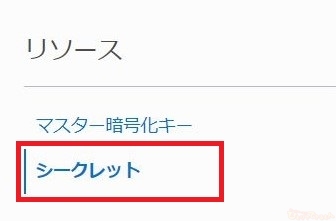
以下をそれぞれ入力/選択します。
・コンパートメント
・シークレット名
・暗号化キー(先ほど作成した暗号化キーを選択)
・シークレット・コンテンツ
シークレット・コンテンツには、シークレットに格納するパスワードを入力します。
ここで入力したパスワードが管理コンソールログイン時に必要になります。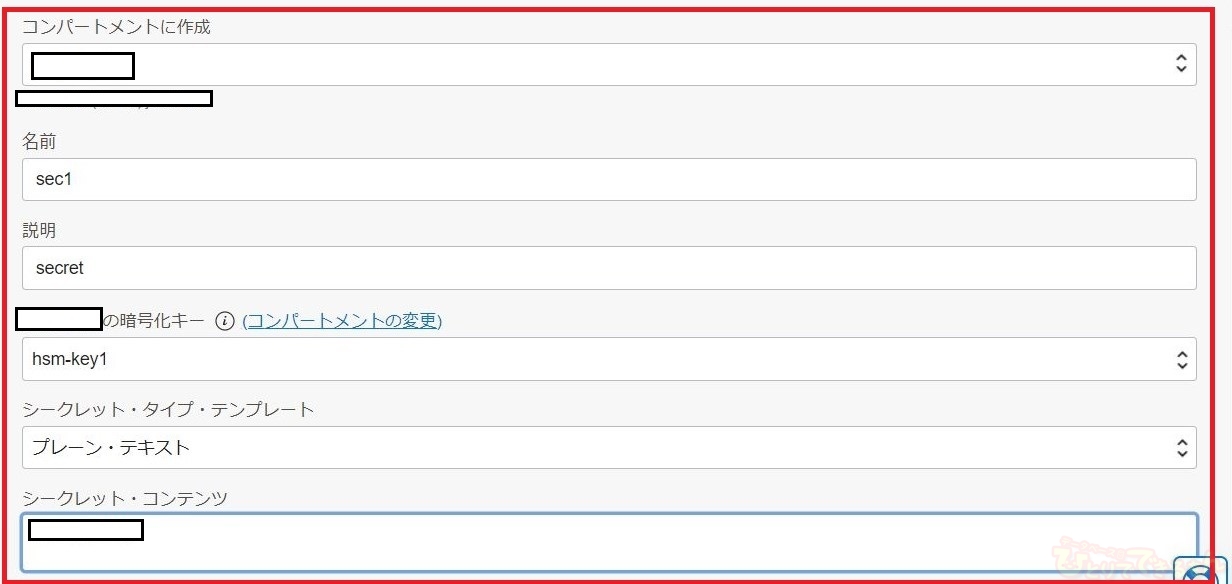
「③シークレット及びシークレット暗号化用の暗号化キーの作成」は以上です。
残りの事前準備①、②、④の手順を実施し、準備は完了です。
なお、管理者権限を保有するユーザの場合は「②動的グループ及び各種ポリシーの作成」は省略可です。(スタック作成時に自動的に作成されるため)

ドメイン作成(スタック作成)
準備が出来ましたので、いよいよWebLogicドメインの作成です。
Oracle WebLogic Server for OCIでWebLogicドメインを作成する際は、リソース・マネージャというOCIサービスが利用されます。
リソース・マネージャは、OCIリソースのプロビジョニング処理を自動化できるOCIサービスです。
リソース・マネージャによりTerraformが実行され、WebLogicドメインがプロビジョニングされます。
また、Terraform構成をOCIリソースとして登録したものがスタックと呼ばれます。
つまり、Oracle WebLogic Server for OCIにおけるドメイン作成はスタックの作成を意味します。
では早速、スタックを作成していきます。
「マーケットプレイス」メニューから「すべてのアプリケーション」を選択します。
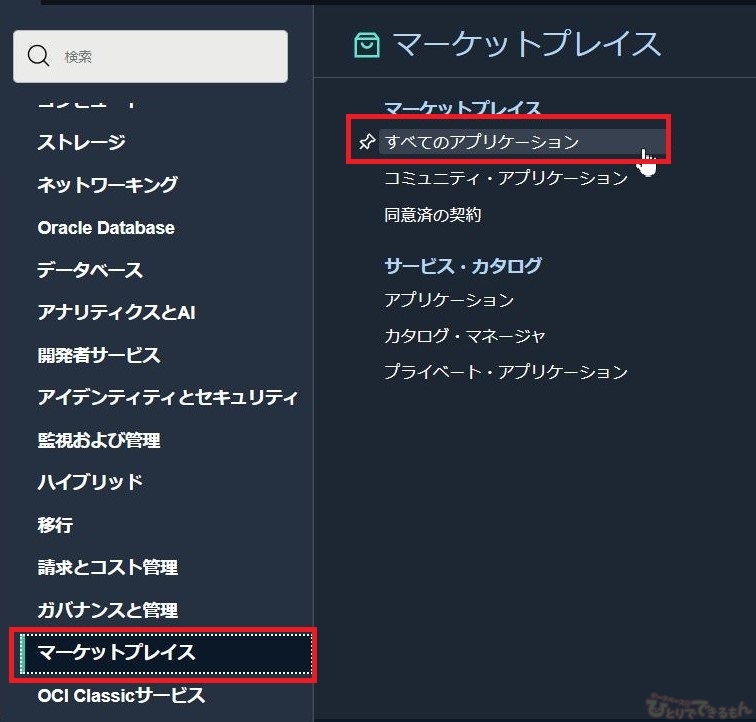
マーケットプレイスから「weblogic」と検索すると、WebLogic Serverスタックがいくつかヒットします。
今回は、「Oracle WebLogic Server Enterprise Edition UCM」を選択します。

インストールバージョンを選択し、「スタックの起動」をクリックします。
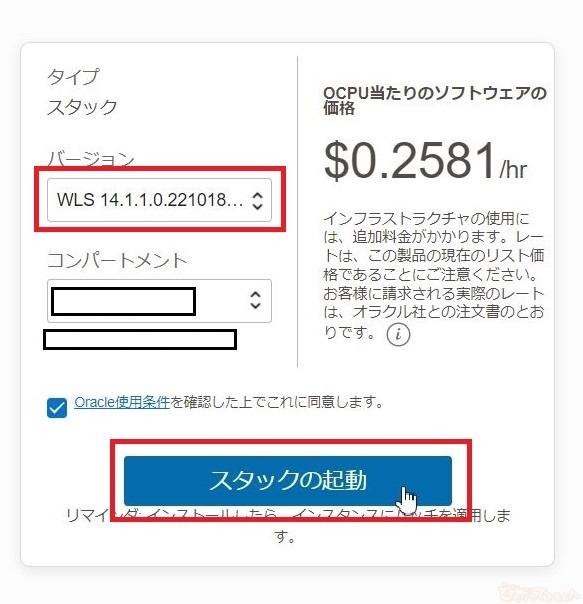
「①スタック情報」画面では、スタックの基本情報(名前や説明、コンパートメントなど)を入力します。
今回はデフォルトで入力されている名前のまま、「次へ」をクリックします。
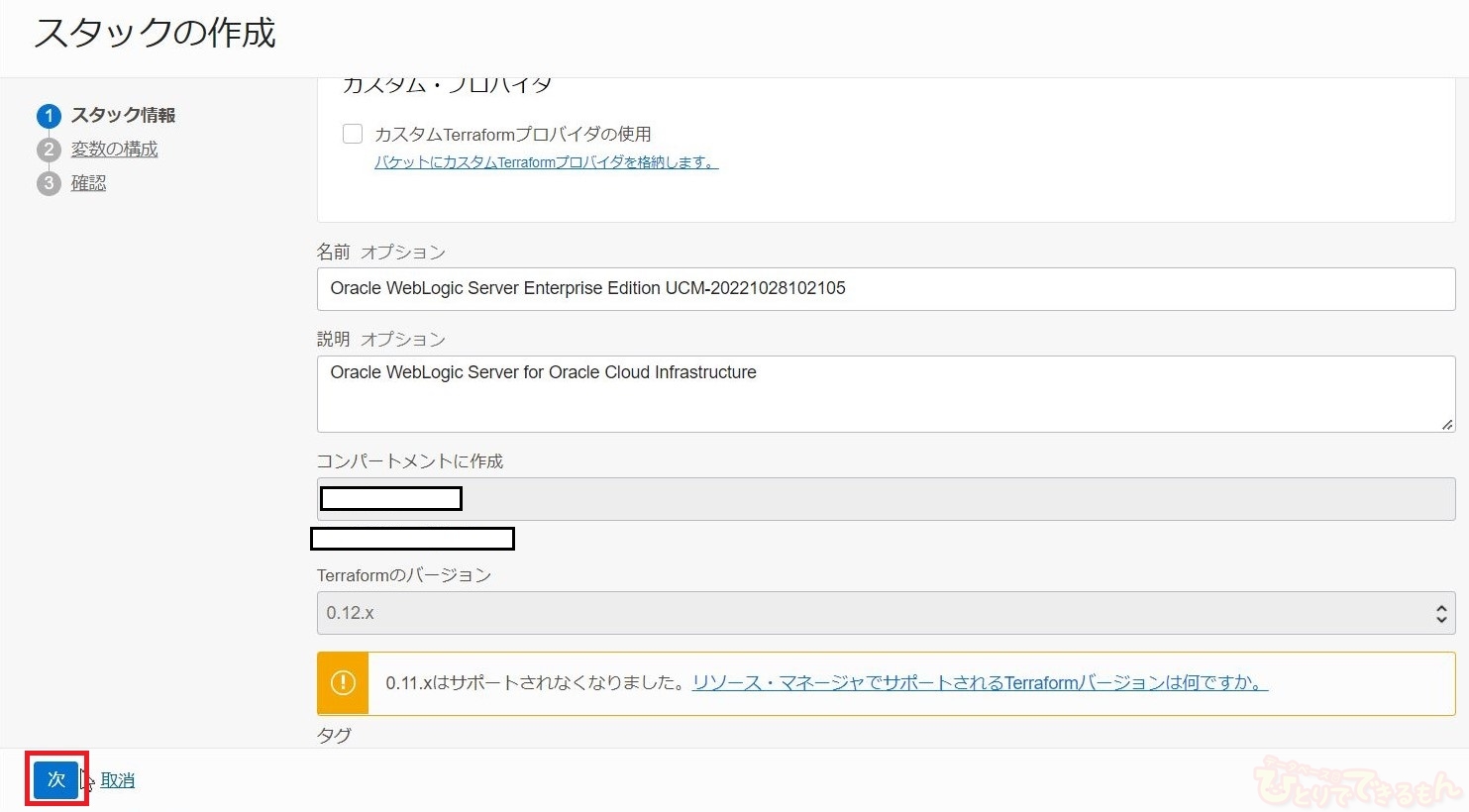
続いて、「②変数の構成」画面では、WebLogic Serverの構成やOCIリソースの設定を入力します。
「Resource Name Prefix」にはWebLogicリソースに使用するPrefixを入力します。
※例えば、Prefixを「ociwls」とした場合、ドメイン名は「ociwls_domain」となり、管理サーバ名は「ociwls_adminserver」となります。
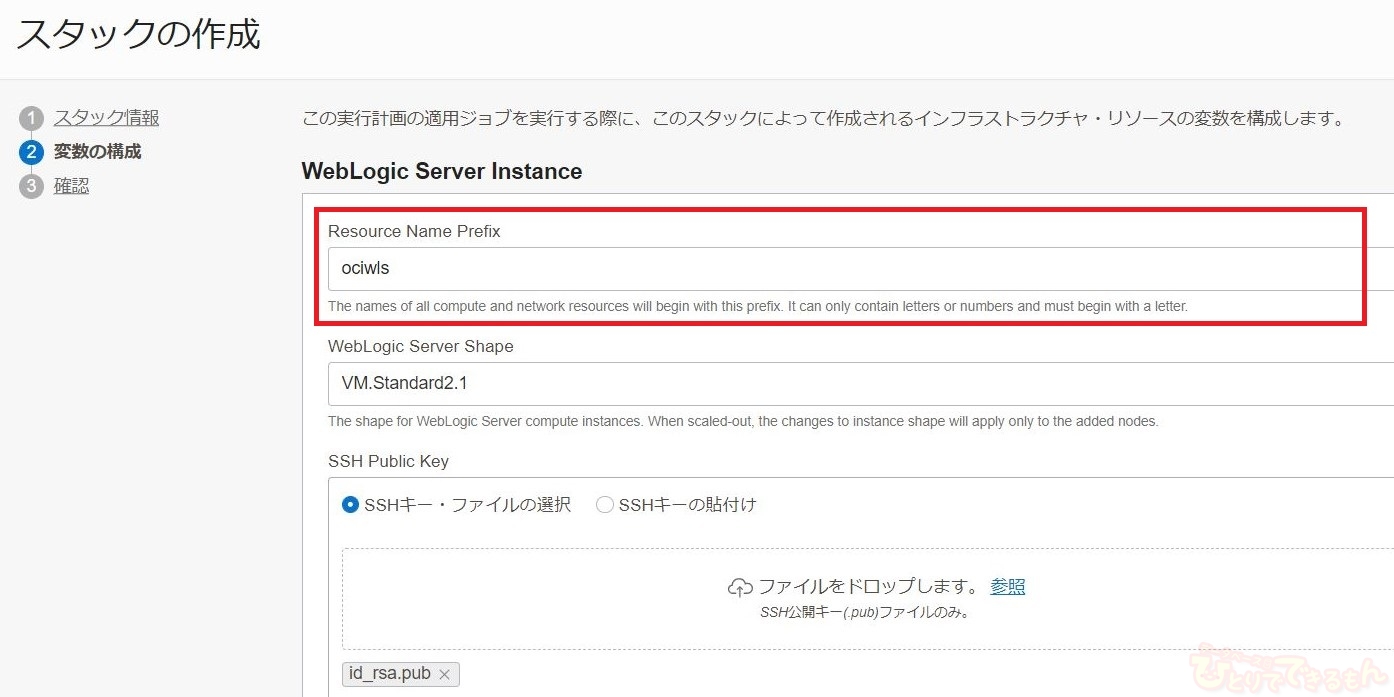
以降、「②変数の構成」ページが続きます。各項目を入力していきます。
「Validated Secret for WebLogic Server Admin Password」には、「事前準備③」で作成したシークレットを選択します。
シークレット作成時に入力した「シークレット・コンテンツ」がAdmin Userのパスワードになります。
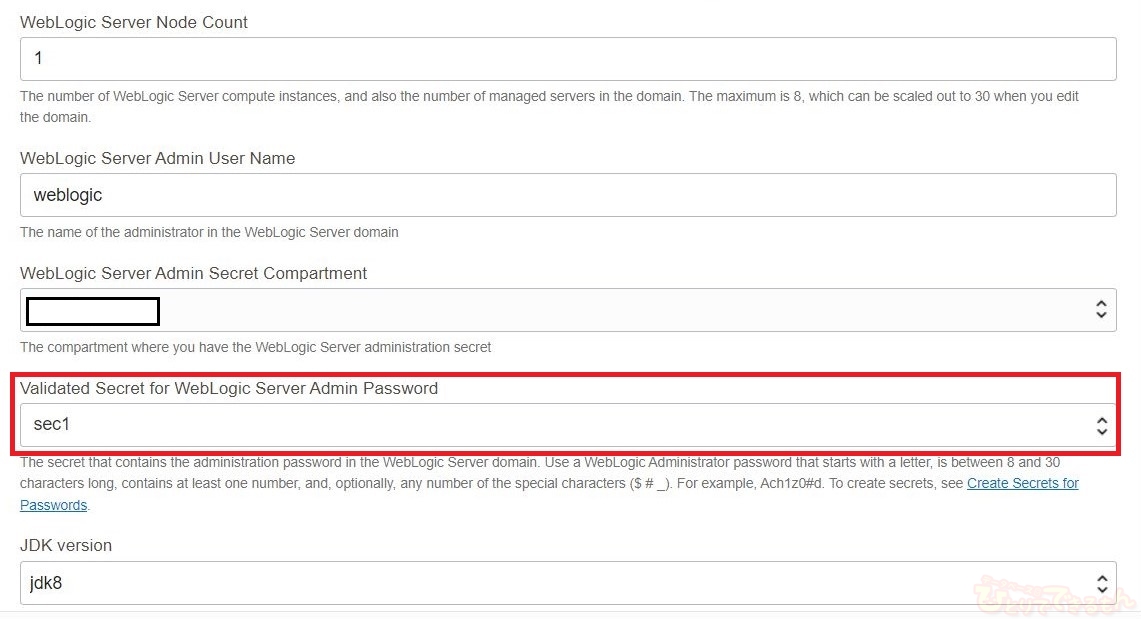
続いてネットワーク構成です。
今回は、VCNは既存のものを利用し、サブネットは新規作成します。
コンパートメント内の既存VCNを選択し、新規作成するサブネットのCIDRを入力します。
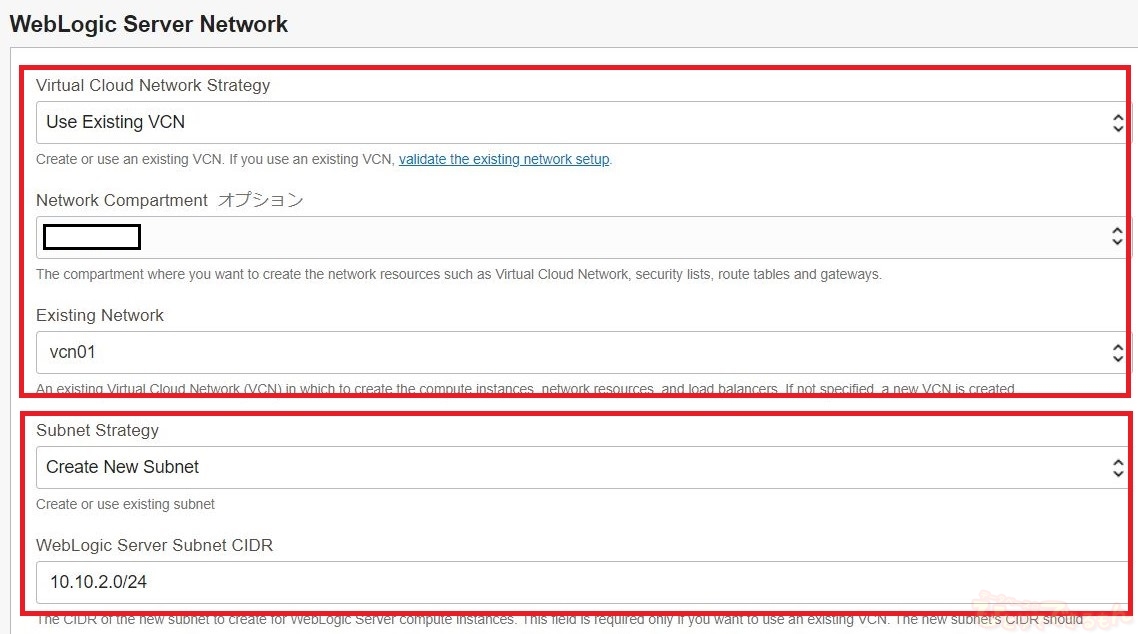
以下の画面ではBastion(踏み台)ホストの構成を入力します。
今回はWebLogicドメインをプライベート・サブネットに作成するため、外部からの接続用にBastionインスタンスを構成します。
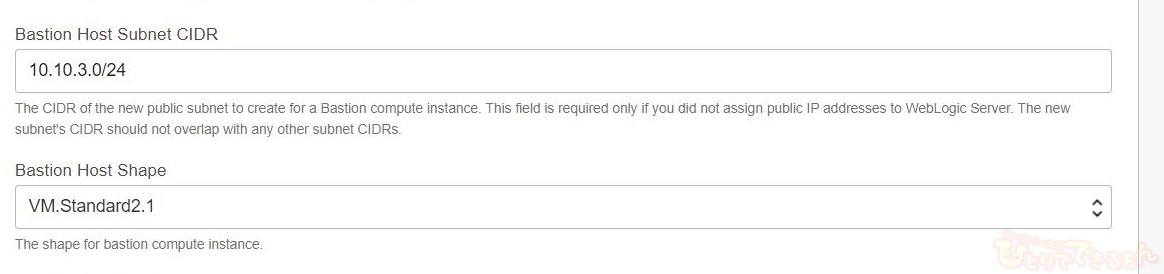
最後に各種オプションを選択します。
今回は事前に動的グループとポリシーの作成を行っていないため、「OCI Policies」にチェックを入れます。
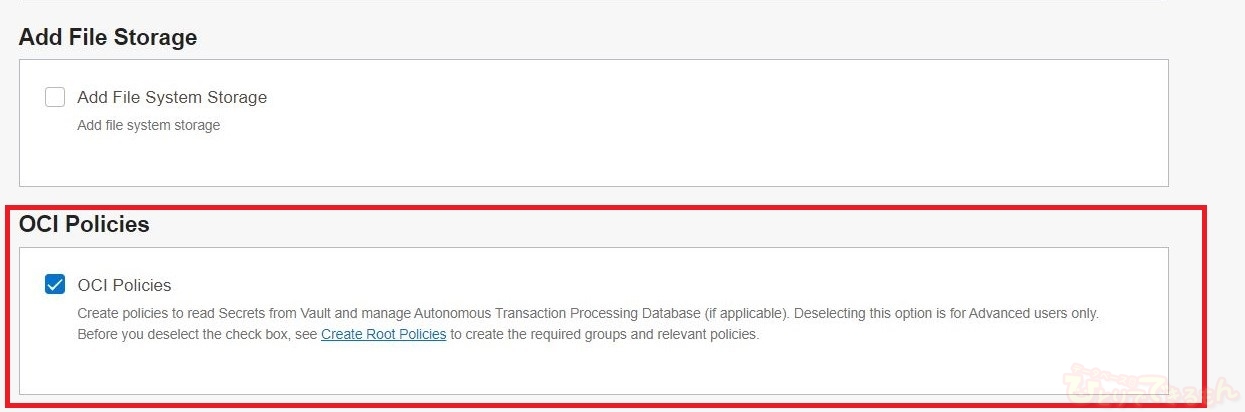
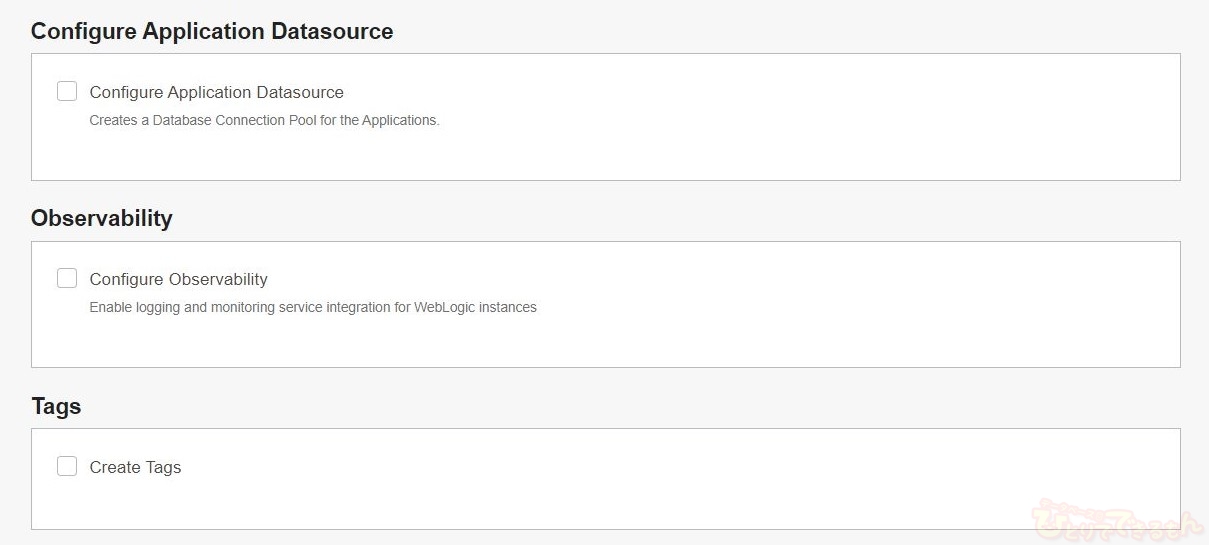
内容を確認し、問題ない場合は「適用の実行」にチェックを入れ、「作成」をクリックします。
※「作成」をクリック後、プロビジョニングが開始されます。
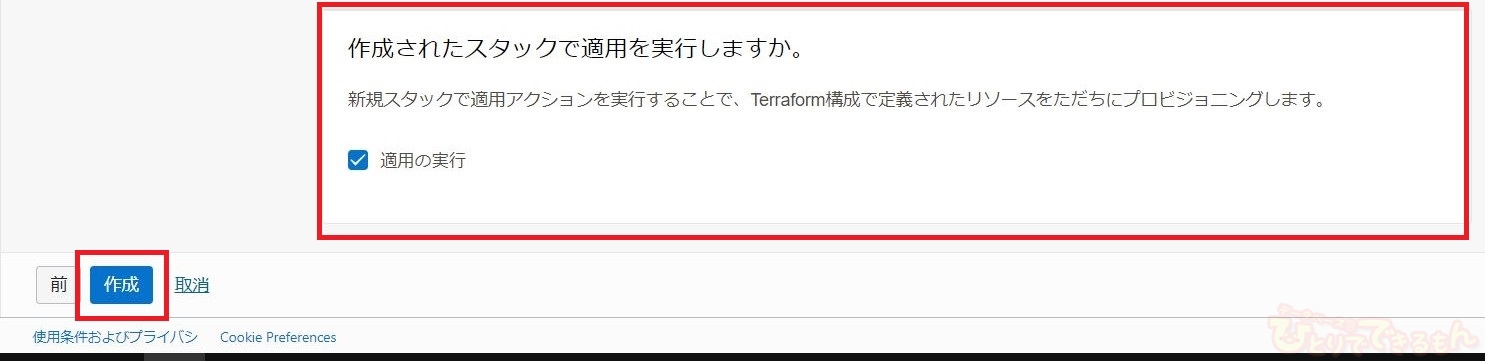
管理コンソール接続
では早速接続してみたいと思います。
踏み台サーバへブラウザ接続できる準備を整え、管理コンソールのURLへ接続します。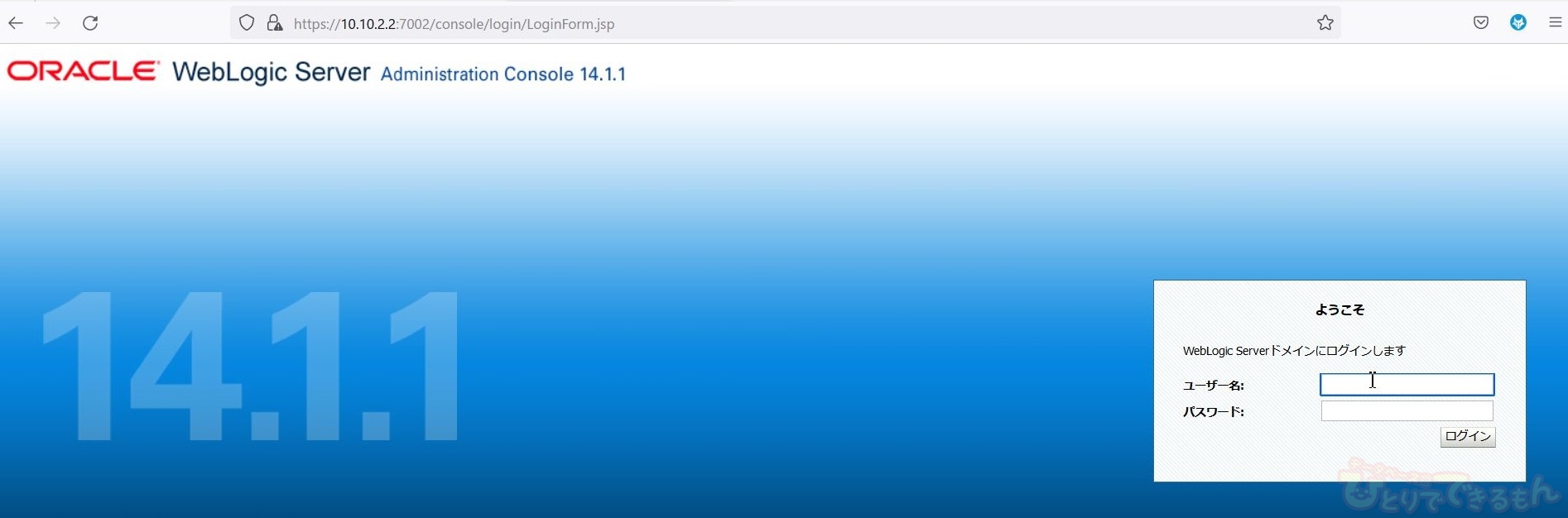
無事接続できました!
Admin Userのユーザ名とパスワード(シークレット・コンテンツ)を入力し、ログインします。
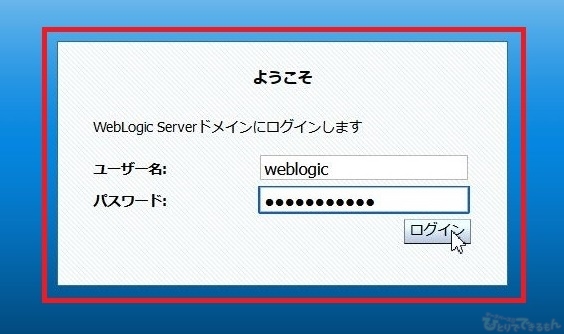
おわりに
いかがでしょうか?
Oracle WebLogic Server for OCIを利用することで、簡単にWebLogicドメインのプロビジョニングができました。
商用利用は勿論のこと、急ぎでWebLogicの検証ができる環境が欲しい、という場合にも利用できそうですね。
今回はWebLogicドメインの作成のみ実施しましたが、次回はOracle WebLogic Server for OCIの機能検証等を行いたいと思います。
是非次回もご覧ください!
Oracle Weblogicに関するお問い合わせはこちら

投稿者プロフィール

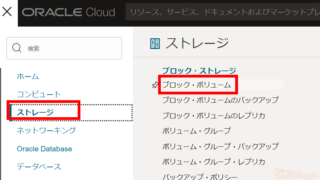 Oracle Cloud2024年4月18日OCI ブロック・ボリュームをクローニングしてみよう!
Oracle Cloud2024年4月18日OCI ブロック・ボリュームをクローニングしてみよう! Dbvisit Standby2024年3月29日【Dbvisit Standby】Dbvisit Software Limited 様と対談致しました 第4弾 世界の面白ウェビナー、新しいお客様達へ
Dbvisit Standby2024年3月29日【Dbvisit Standby】Dbvisit Software Limited 様と対談致しました 第4弾 世界の面白ウェビナー、新しいお客様達へ Dbvisit Standby2024年3月21日【Dbvisit Standby】Dbvisit Software Limited 様と対談致しました 第3弾 グローバルスタンダードなDbvisit StandbyMP(最大規模のデータベース)
Dbvisit Standby2024年3月21日【Dbvisit Standby】Dbvisit Software Limited 様と対談致しました 第3弾 グローバルスタンダードなDbvisit StandbyMP(最大規模のデータベース) Dbvisit Standby2024年3月12日【Dbvisit Standby】Dbvisit Software Limited 様と対談致しました 第2弾 FSDRの魅力 と FSDRにDbvisit Standbyがエントリーされます
Dbvisit Standby2024年3月12日【Dbvisit Standby】Dbvisit Software Limited 様と対談致しました 第2弾 FSDRの魅力 と FSDRにDbvisit Standbyがエントリーされます